نحوه بازیابی فایلهای از دست رفته یا حذف شده در کامپیوتر
از دست دادن یا حذف شدن ناگهانی فایلهای روی سیستم میتواند نگرانکننده باشد
از دست دادن یا حذف شدن ناگهانی فایلهای روی سیستم میتواند نگرانکننده باشد و زحمات شما را خراب کند. با پنج ترفند میتوانید آنها را بازیابی کنید. روشهای بازیابی فایلهای از دست رفته پیچیده نیست، اغلب کاربران آفیس، فایلهای خود را در مایکروسافت اکسل یا ورد، از طریق گزینه Save As ذخیره میکنند و به مسیر نمایش داده شده در بالای صفحه اهمیت نمیدهند.
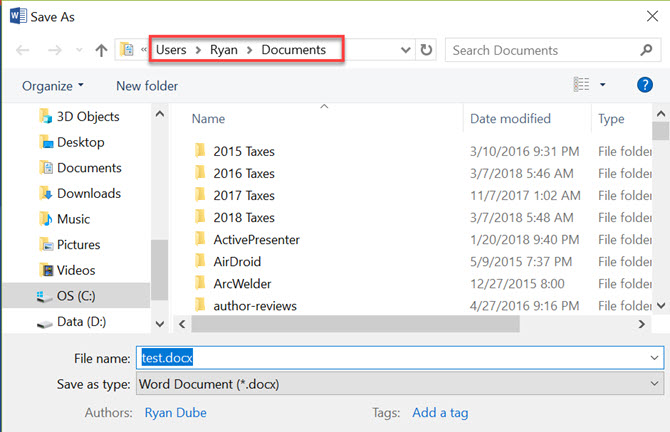
ممکن است بلافاصله پس از ذخیره، فایل را ببندید و مکان ذخیره آن را فراموش کنید.
خوشبختانه ترفندهایی برای پیدا کردن این فایل وجود دارد، در ادامه مطلب پنج ترفند برای بازیابی فایلهای حذف شده یا از دست رفته ارائه خواهیم داد:
۱. بررسی اسناد اخیر
یکی از سادهترین ترفندهای بازیابی این فایل، باز کردن برنامه و بررسی لیست فایلهای اخیر است. مایکروسافت آفیس، ۲۵ مورد از آخرین فایلهای ذخیره شده را حفظ کرده و هنگام باز کردن نرمافزار ورد یا اکسل آنها را مشاهده خواهید کرد.
یا اینکه بر روی File، سپس Open و Recent Documents کلیک کنید.
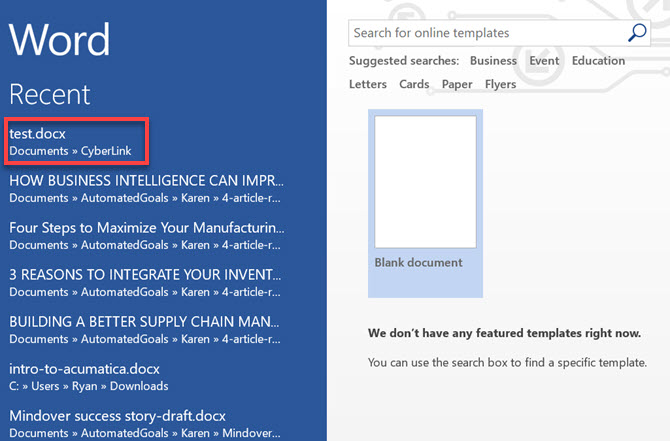
اگر اخیرا فایل را ذخیره کردهاید، به احتمال بالا فایل مورد نظر را در این لیست خواهید یافت.
بنابراین، در صورتی که مدت زمان زیادی از ذخیره فایل میگذرد باید ترفندهایی دیگری را به کار بگیرید.
۲. جستجوی ویندوز با نام فایل
روش بعدی شما این است که یک جستجوی ویندوز انجام دهید. در صورتی امکان این کار وجود دارد که حداقل چند حرف اول نام فایل را به یاد داشته باشید.
برای انجام این کار، روی منوی استارت ویندوز کلیک کرده و نام فایل را تایپ کنید. در حد امکان، با حروف اول شروع کنید.
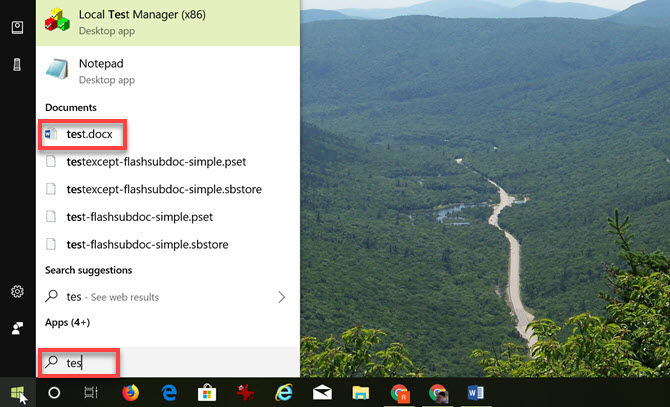
فایل مورد نظر بایستی در لیست نتایج جستجو ظاهر شود.
اگر بخشی از نام فایل را به خاطر داشته باشید، این روش بهترین ترفند است. در غیر اینصورت از روشهای دیگر استفاده کنید.
۳. جستجو بر اساس فرمت
همچنین میتوانید فایل را براساس نوع فرمت بیابید. به عنوان مثال، اگر در ورد یک فایل ذخیره شده دارید، فرمت “doc” را جستجو کنید. برای فایل اکسل، فرمت “xls” را جستجو کنید.
اگر اخیرا فایل را ذخیره کردهاید، در نتایج جستجو در صفحه Best match نمایش داده میشود.
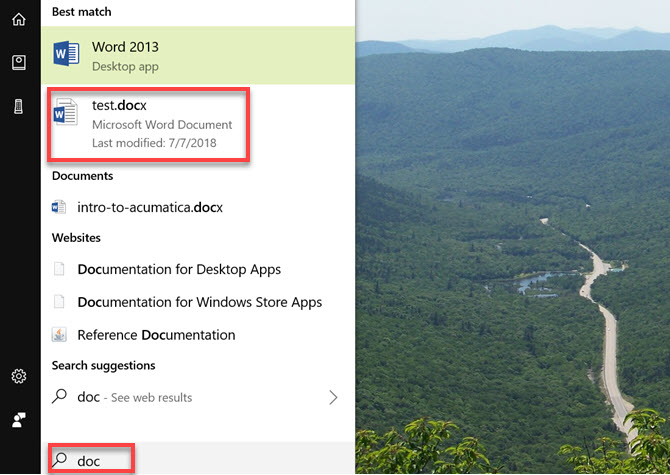
میتوانید فایلها را با استفاده از Cortana بیابید، در نوار وظیفه بر روی آیکون Cortana کلیک کنید، در واقع لیستی از فایلهای اخیر خود را در قسمت Pick up where you left off مشاهده خواهید کرد.
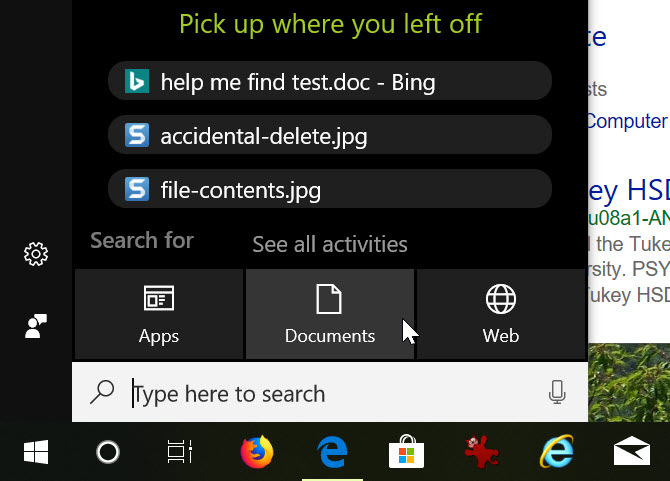
در صورتی که فایل را ذخیره کردهاید، بایستی فایل را مشاهده کنید. با این حال، میتوانید برای جستجوی فایل مورد نظر در پایین بخش Search for بر روی Documents کلیک کنید.
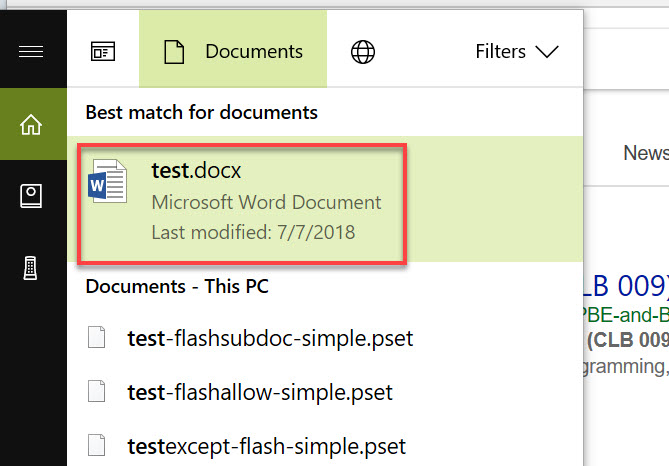
نام فایل را تایپ کرده تا در صورت وجود در نتایج جستجوی Cortana نمایش داده شود.
ممکن است مواردی وجود داشته باشد که فایل شما را تا مدتها ذخیره کرده که در نتایج جستجو فایل را شامل نمیشود، یا ممکن است فایل را با نرمافزار غیر مایکروسافت ذخیره کرده باشید و نمیتوانید فرمت را بخاطر داشته باشید.
در این صورت از سایر روشها استفاده کنید.
۴. جستجو از طریق File Explorer با تاریخ ذخیره فایل (Modified Date)
حتی اگر زمان زیادی از ذخیره فایل میگذرد، با تمرکز بر محدوده تاریخ مربوطه، هنوز هم میتوانید آن را بیابید.
در صورتی که فایل را در ماه گذشته ایجاد کردهاید، با استفاده از این روش قابل جستجو خواهد بود.
برای انجام این کار، File Explorer را باز کنید، بر روی فیلد جستجوی فایل در سمت راست بالای صفحه کلیک کنید.
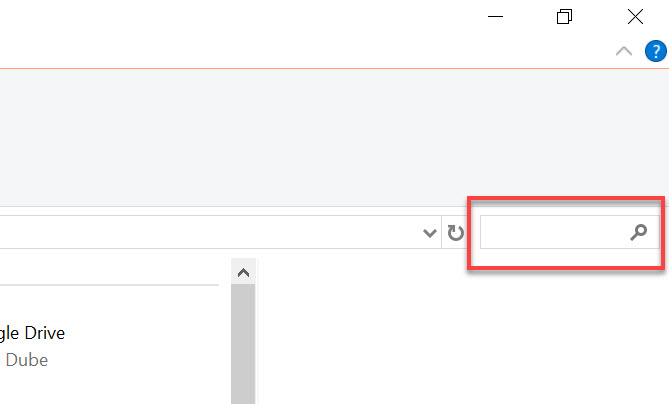
روی Date modified کلیک کنید، سپس دوره زمانی را جستجو کنید.
انتخاب هر گزینهای مانند Yesterday یا Last week شما را به فایلهای ذخیره شده در آن زمان هدایت خواهد کرد.
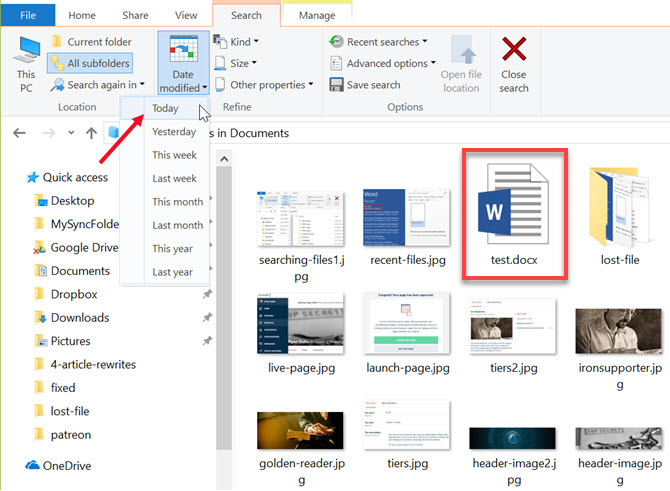
اگر محدوده زمان ذخیره فایل مورد نظر را نمیتوانید به یاد داشته باشید از گزینه دیگر که آخرین تغییرات فایل را نشان میدهد استفاده کنید.
برای انجام این کار، در تب Search ، روی Advanced options کلیک کنید و File contents را فعال کنید.
در حال حاضر، هنگامی که یک کلمه یا عبارت را به فیلد جستجو در سمت راست بالای صفحه تایپ میکنید، از طریق File contents(محتویات فایل)، فایل مورد نظر را پیدا کنید.
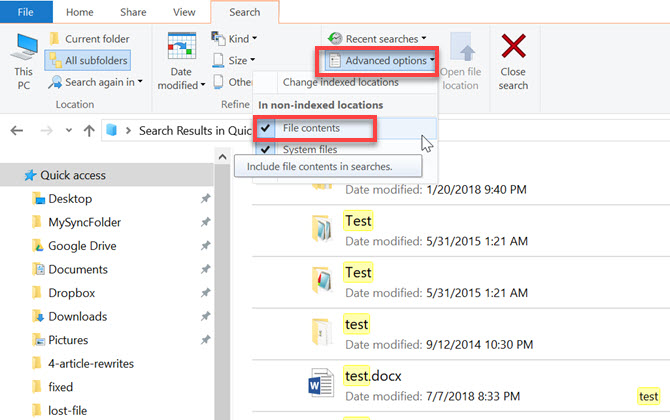
فقط به خاطر داشته باشید که جستجو در محتویات فایل به زمان بیشتری نیاز دارد.
۵. سطل آشغال را بررسی کنید
به احتمال زیاد، یکی از روشهای فوق در پیدا کردن فایل مؤثر خواهد بود، به هر حال، یک روش دیگر وجود دارد که برای بازیابی فایلها میتواند مفید باشد.
ممکن است به صورت اتفاقی فایل خود را در بالای آیکون سطل آشغال بر روی دسکتاپ قرار دادهاید. بر روی فایل مورد نظر کلیک راست کرده و آن را تغییر نام داده یا از آن یک میانبر ایجاد کنید و Delete را انتخاب کنید.
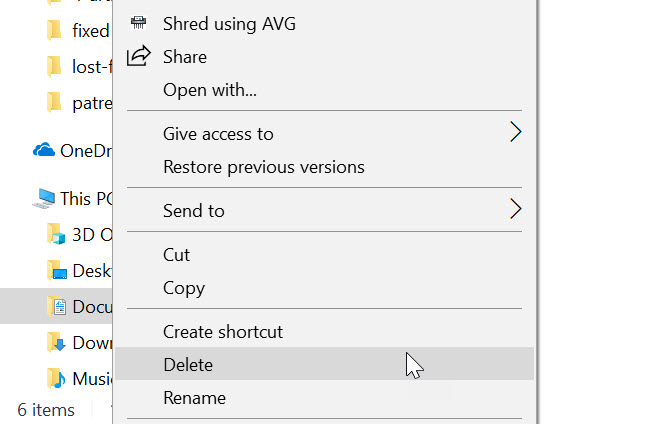
برای انجام این کار، به دسکتاپ ویندوز خود رفته و روی آیکون Recycle Bin دو بار کلیک کنید.
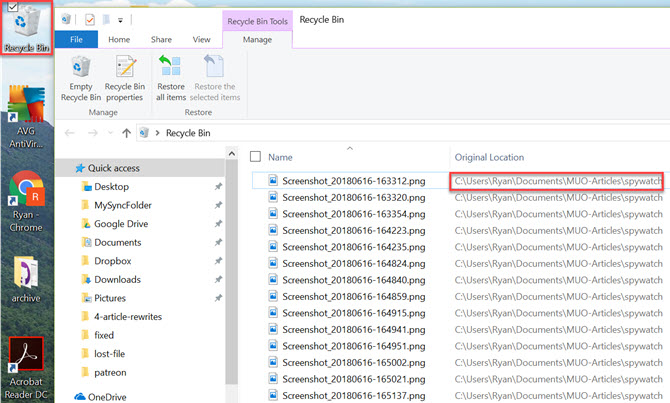
اگر نام فایل را به یاد داشته باشید، میتوانید از طریق نام، فایلها را اسکن کرده و آن را پیدا کنید.
اگر نام فایل را نمیدانید، محل ذخیره آن یا تاریخ حذف شده ممکن است به شما در پیدا کردن فایل کمک کند.
با استفاده از پنج ترفند بالا میتوانید فایلهای از دست رفته خود را بازیابی کنید.
